电脑运行内存(RAM)不足会导致多种问题,主要影响系统性能和稳定性。以下是常见的问题表现及原因分析:
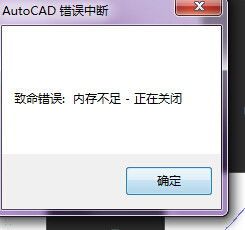
1. 系统运行缓慢或卡顿
原因:当物理内存不足时,系统会依赖虚拟内存(硬盘空间作为临时内存),但硬盘速度远慢于RAM,导致频繁的数据交换(页面文件读写)。
表现:
程序启动或切换时响应延迟。
文件保存、*等操作变慢。
鼠标指针出现“转圈”或“冻结”。
2. 程序崩溃或无响应
原因:内存不足时,程序无法分配到足够资源,可能触发系统强制终止进程。
表现:
软件频繁崩溃或弹出“内存不足”错误提示。
浏览器标签页意外关闭(如Chrome的“Aw, Snap!”错误)。
大型应用(如游戏、视频编辑软件)突然退出。
3. 多任务处理能力下降
原因:内存不足会限制同时运行的程序数量,系统被迫关闭后台进程以释放资源。
表现:
切换窗口时卡顿。
后台程序(如音乐播放器、下载工具)自动终止。
4. 系统不稳定或崩溃
原因:严重内存不足可能导致操作系统核心进程无*常运行。
表现:
蓝屏死机(Windows)或内核错误(Linux/macOS)。
系统频繁重启或冻结。
5. 图形性能下降
原因:集成显卡依赖系统内存作为显存,内存不足时会影响图形渲染。
表现:
游戏帧率降低、画面卡顿。
视频播放时出现花屏或延迟。
6. 文件保存或安装失败
原因:内存不足可能导致临时文件无*常写入。
表现:
软件安装过程中断。
文档保存失败(如提示“内存不足,无法完成操作”)。
7. 浏览器性能问题
表现:
网页加载缓慢或部分内容无法显示。
浏览器扩展或插件崩溃。
大量标签页占用内存时,浏览器整体卡顿。
如何诊断内存不足?
任务管理器/活动监视器:查看内存使用率是否持续接近100%。
资源监视器:分析具体哪些程序占用了大量内存。
错误日志:系统或应用程序日志中可能出现内存相关错误提示。
解决方案
1. 短期缓解:
关闭不必要的程序和后台进程。
增加虚拟内存大小(需谨慎,可能加剧硬盘负担)。
重启电脑以释放内存。
2. 长期解决:
升级物理内存:增加RAM容量。
优化软件使用习惯,避免同时运行大型程序。
检查并修复内存泄漏(某些程序可能持续占用内存)。
3. 系统优化:
禁用开机自启动的非必要程序。
使用轻量级软件替代高内存占用的应用。
通过以上措施,可以有效缓解内存不足带来的问题,提升电脑的整体性能和稳定性。


